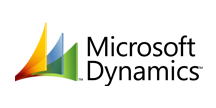各製品の資料を入手。
詳細はこちら →Squirrel SQL Client からDynamics CRM のデータに連携
Dynamics CRM に接続し、Squirrel SQL Client でクエリを実行します。
最終更新日:2022-10-03
この記事で実現できるDynamics CRM 連携のシナリオ
こんにちは!ドライバー周りのヘルプドキュメントを担当している古川です。
CData JDBC Driver for DynamicsCRM を使用して、Squirrel SQL Client などのツールでDynamics CRM へのクエリを実行できます。この記事では、JDBC data source for DynamicsCRM を作成し、クエリを実行します。
JDBC Driver for DynamicsCRM を追加する
以下のステップに従ってドライバーJAR を追加します。
- Squirrel SQL で[Windows]->[View Drivers]と進みます。
- プラスアイコンをクリックし、[Add Driver]ウィザードを開きます。
- [Name]ボックスで、CData JDBC Driver for DynamicsCRM のようなドライバーのわかりやすい名前を入力します。
- [Example URL]ボックスで、jdbc:dynamicscrm: と入力します。
- [Extra Class Path]タブで[Add]をクリックします。
- 表示される[file explorer]ダイアログで、インストールディレクトリのlib サブフォルダにあるドライバーのJAR ファイルを選択します。
- [List Drivers]をクリックして[Class Name]メニューにドライバーのクラス名(cdata.jdbc.dynamicscrm.DynamicsCRMDriver) を入力します。

接続プロパティを定義する
以下のステップに従って、接続プロパティをドライバーエイリアスに保存します。
- [Windows]->[View Aliases]と進みます。
- エイリアスが一覧表示されているペインで、プラスアイコンをクリックします。
表示される[Add Alias]ウィザードで、JDBC ドライバーには以下のフィールドが要求されます。
- Name:CData Dynamics CRM Source のようなエイリアスの名前を入力します。
- Driver:CData JDBC Driver for DynamicsCRM を選択します。
- URL:jdbc:dynamicscrm: と入力します。
- User Name:ユーザー名を入力すると、JDBC URL に追加されます。
- Password:パスワードを入力すると、JDBC URL に追加されます。

- 追加のプロパティを定義する場合は、[Properties]をクリックします。
- 表示されるダイアログの[Driver properties]タブで、[Use driver properties]のチェックボックスを選択します。
- [Specify]カラムで必要な接続プロパティのチェックボックスを選択します。
Dynamics CRM 接続プロパティの取得・設定方法
Dynamics CRM では、インスタンスごとに接続文字列の設定が必要です。 Authentication セクションでは、有効なDynamics CRM のUser、Password の入力、およびDynamics CRM Server Organization root のURL を設定します。さらに、CRMVersion プロパティに、'CRM2011+' もしくは'CRMOnline' を設定します。IFD コンフィグレーションもサポートされていますので、InternetFacingDeployment をTRUE に設定してください。
また、Security Token Service(STS)、もしくはAD FS エンドポイントをSTSURL プロパティに設定することもできます。 この値はGetSTSUrl ストアドプロシージャで取得できます。 Office 365 ユーザーはデフォルトSTS URL にCRMVersion の設定だけで接続することができます。
以下は一般的な接続文字列です。
jdbc:dynamicscrm:User=myuseraccount;Password=mypassword;URL=https://myOrg.crm.dynamics.com/;CRM Version=CRM Online;
- [OK]をクリックし、表示されるダイアログで[connect]をクリックして接続を確認します。
スキーマを検出しDynamics CRM のデータをクエリする
メタデータが読み込まれると、Dynamics CRM のデータソースの新しいタブが表示されます。[Objects]サブタブでは、使用可能なテーブルやビューなどのスキーマ情報を見つけることができます。

テーブルデータを表示するには[Objects]タブでテーブルを選択します。その後、テーブルデータが[Content]タブのグリッドに読み込まれます。

SQL クエリを実行するには、[SQL]タブにクエリを入力し、[Run SQL](ランナーアイコン)をクリックします。例:
SELECT Contact.FirstName, SUM(Account.NumberOfEmployees) FROM Contact, Account GROUP BY Contact.FirstName